Maison >Tutoriel système >Série Windows >Que dois-je faire si l'icône de la méthode de saisie Win10 est manquante ? Comment restaurer l'icône de la méthode de saisie Win10 si elle disparaît ?
Que dois-je faire si l'icône de la méthode de saisie Win10 est manquante ? Comment restaurer l'icône de la méthode de saisie Win10 si elle disparaît ?
- PHPzavant
- 2024-02-10 21:00:081315parcourir
L'éditeur PHP Zimo partagera avec vous comment résoudre le problème de la disparition de l'icône de la méthode de saisie Win10. Lors de l'utilisation du système Win10, l'icône de la méthode de saisie peut parfois disparaître, ce qui gêne notre utilisation quotidienne. Mais ne vous inquiétez pas, voici deux solutions simples pour vous aider à restaurer l'icône de la méthode de saisie Win10, vous permettant de changer facilement de méthode de saisie et d'améliorer l'efficacité du travail.
Comment restaurer l'icône de la méthode de saisie Win10 si elle disparaît ?
Méthode 1 :
Appuyez sur « Touche du logo Windows + i » pour démarrer les paramètres, sélectionnez « Heure et langue » > « Langue » > « Langue préférée Chine (République populaire de Chine) » > « Options » > Allez dans « Microsoft Pinyin » > « Options » > « Général » et restaurez les paramètres par défaut de la méthode de saisie pour voir si ce problème peut être résolu.
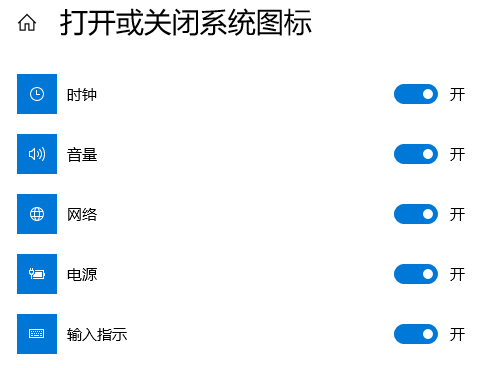
Méthode 2 :
1. Tout d'abord, ouvrez « Tous les paramètres » dans le menu Démarrer et sélectionnez « Système ».
2. Sélectionnez « Notifications et actions » → « Activer ou désactiver les icônes système ».
3. Remplacez "Off" derrière "Input Prompt" par "On" (s'il est déjà activé, veuillez ignorer les 3 premières étapes).
4. Ouvrez le « Panneau de configuration », changez le mode d'affichage en « Catégorie » et sélectionnez « Modifier la méthode de saisie » dans « Heure, langue et région ».
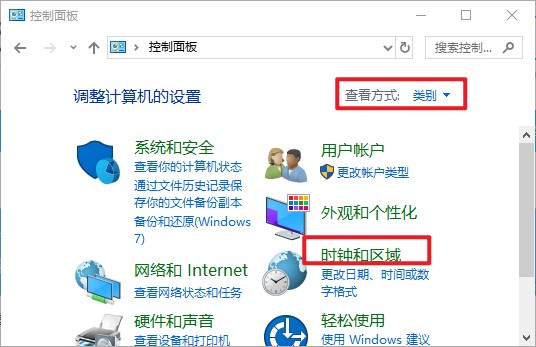
5. Si l'emplacement est vide et qu'il n'y a pas de colonne, veuillez cliquer sur "Ajouter une langue".
6. Dans la fenêtre contextuelle, double-cliquez pour sélectionner « Chine (simplifiée) » (en bas), sélectionnez à nouveau « Chine (simplifiée, chinoise) » et cliquez sur Ajouter.
7. Revenez à l'élément « Modifier la méthode de saisie », cliquez sur Paramètres avancés, cochez « Utiliser la barre de langue du bureau (si disponible) »
8 Cliquez ensuite sur le bouton « Options » derrière, cochez « Ancrer la barre des tâches ». Cliquez tour à tour sur « Appliquer », « OK » et « Enregistrer »
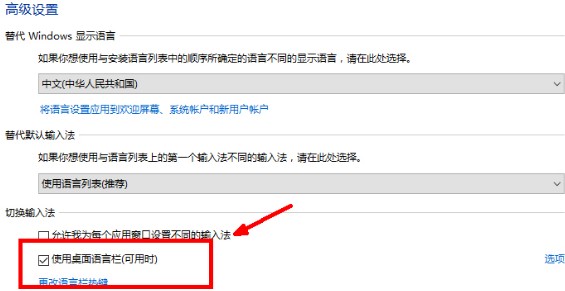
9. S'il n'y a toujours pas de barre de langue dans la barre des tâches, veuillez ouvrir « Exécuter », saisissez « ctfmon » et appuyez sur Entrée .
10. Cliquez avec le bouton droit sur la barre des tâches et cochez « Barre de langue » dans la barre d'outils contextuelle 11. Si la barre de langue est manquante ou à nouveau vide après le redémarrage de l'ordinateur, veuillez suivre les étapes ci-dessous pour ajouter la barre de langue. sur l'ordinateur. En démarrant, ouvrez Run, entrez "regedit" et ouvrez le registre. 12. Recherchez l'emplacement suivant HKEY_LOCAL_MACHINESOFTWAREMicrosoftWindowsCurrentVersionRun dans le registre et cliquez avec le bouton droit sur "Exécuter" pour créer une nouvelle valeur de clé de type chaîne, sélectionnez "Modifier". ", changez le nom numérique en ctfmon.exe et les données numériques en C: windowssystem32ctfmon.exe (si vous ne pouvez pas modifier le nom directement, vous pouvez d'abord cliquer sur Renommer, changer le nom, puis cliquer sur Modifier pour modifier les données numériques)Ce qui précède est le contenu détaillé de. pour plus d'informations, suivez d'autres articles connexes sur le site Web de PHP en chinois!

